是不是经常觉得自己手机的内存不够用,推荐使用了软件link2sd,但却不知道怎么用,是不是觉得非常的烦恼。大家都说:是app还是Link。只能这么说。看个人喜好了,因为都会有一点点瑕疵的!个人感觉Link方式简单,快捷。用到的工具最简单。
DiskGenius(diskman) v4.2.0 简体中文绿色版(磁盘分区及数据恢复软件) : /softs/19980.html
1,内存卡分区:(1)使用软件:DiskGenius3.4.5_xyls2001
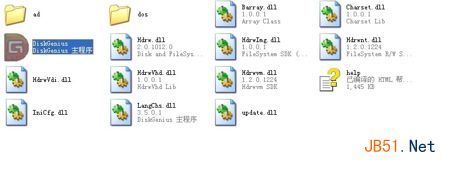
(2)电脑端分区:a:内存卡连接到电脑(内存卡里的东西最好备份)b:运行DiskGenius,在界面左侧找到【你的内存卡盘符】,左键点击一下确认,然后点击上面的【快速分区】

c:在快速分区对话框里:【分区数目】选自定义为2,【高级设置】选择均为【FAT32】。【主分区】两个都要勾上。【盘符1】即为之后当正常内存卡用,名为系统。【盘符2】即为分区出来当做手机内存用,名为软件。两个盘符大小看个人自己设定了(我的8G内存卡,分了1G作为手机内存)。之后直接确定就开始分区了。

手机端Link操作(注:此方法只用这一种软件,还有你的手机一定是root了,不管6005的系统版本还是更高都可以)
(1)使用软件:link2sdv1.6.0汉化版下载地址:/softs/107410.html
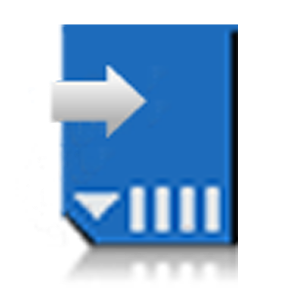
C:再次运行【link2sdv1.6.0汉化版】,会读取你安装的程序,选择程序——【创建链接】,程序就被移到了SD卡第二个分区里了。
D:最后可以设置【link2sdv1.6.0汉化版】,选择【自动链接】,以后所有安装的软件都自动移到SD卡中。
几点注意1,以后必须在关机的时候才能移出SD卡。否则软件可能没了,还要重新做。建议大家用数据线连接电脑吧。2,分区时论坛很多方法都是分成EXT2,为什么我们是FAT32,原因两点。第一,EXT2就是可以被手机读取的,FAT不能,其他没有区别。第二,分成FAT的比较稳定3,本帖跟论坛里的大神贴虽有冲突,或者有东西一致的话,大神们看到了不要板砖哈,只是为了新手中的新手而写这么详细的。


